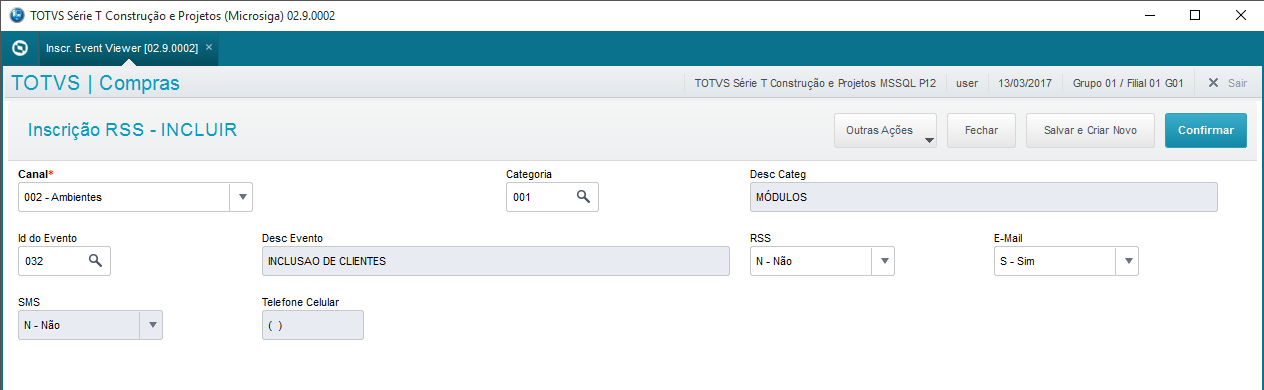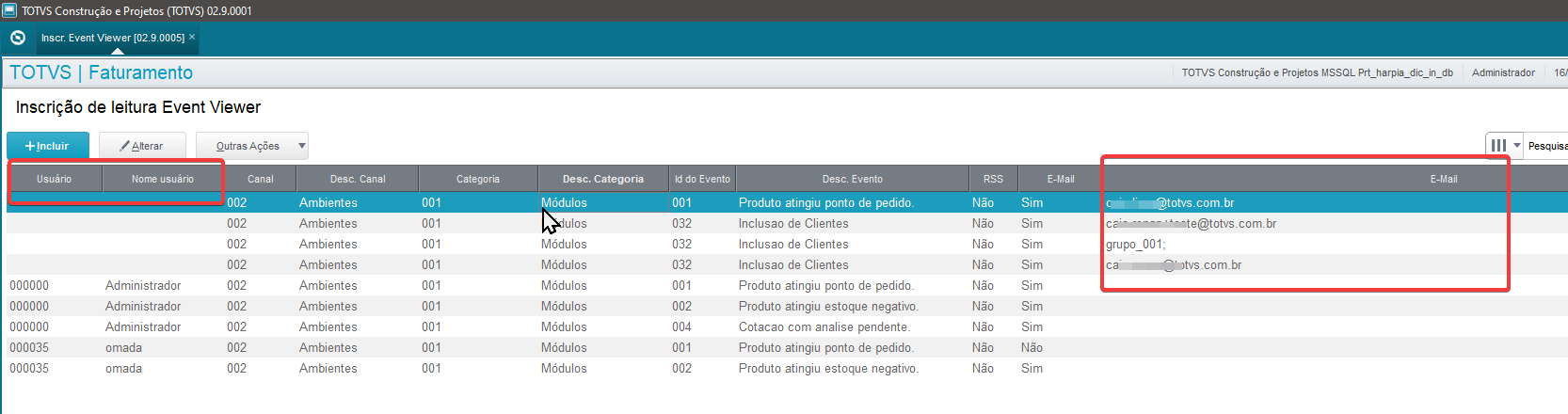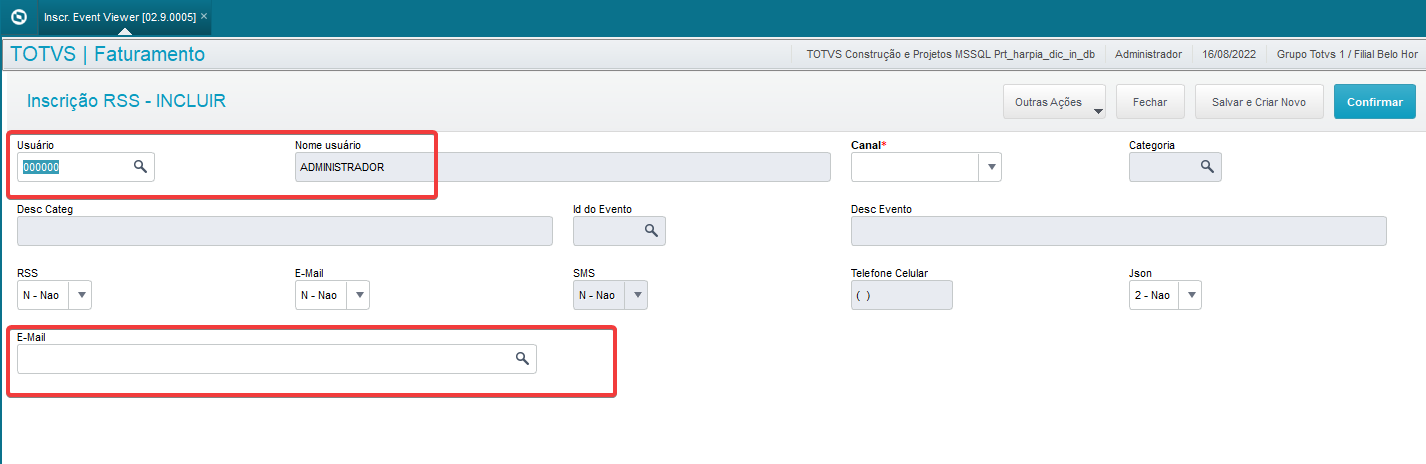A rotina do Messenger foi descontinuada já a algum tempo, a qual ainda pode ser acessada mas não possui mais atualizações e/ ou correções.
Em seu lugar foi criada a rotina Event Viewer , a qual tem como objetivo registrar alguns eventos pré-definidos ocorridos no ambiente do Protheus, através da própria rotina, por e-mail ou RSS. Segue abaixo procedimento de como ativar o recurso:
- Para receber os eventos por e-mail, é necessário que a configuração de de E-mail/Proxy esteja esteja ativa com com SMTP válido válido, para enviar relatórios por e-mail. Maiores detalhes sobre a configuração de E-mail/Proxy você pode verificar neste link: http://tdn.totvs.com/pages/viewpage.action?pageId=271166884
Para confirmar se o usuário que receberá notificação possui - O usuário precisa ter um e-mail cadastrado no em seu Cadastro no Configurador
- Também é necessário SIGACFG, acesse menu Usuários > Senhas > Usuários
 Image Removed
Image Removed
Preencha campo informando e-mail, caso não possua
 Image Removed
Image Removed
Verifique as configurações necessárias de acesso a rotina:
- Necessário que o usuário tenha o o Acesso 174 (acesso a inscrição nos eventos do EventViewer) habilitado
 Image Removed
Image Removed
 Image Added
Image Added
- Após essas configurações iniciais, para habilitar o evento, acesse o menu menu Miscelânea > Inscr. Event Viewer no no modo que estiver acessando
Exemplo: Através do SIGAGPE acesse: Miscelanea > Inscr. Event Viewer
 Image Removed
Image Removed
Clique em incluir.
Informe Canal (No caso Ambiente), Categoria (Módulos) e pressione a tecla TAB de seu teclado para habilitar campo Id Evento
 Image Removed
Image Removed
- Iremos basear o exemplo na criação de um Event Viewer para disparar um e-mail quando for criado um novo cadastro de cliente
- Na tela Inscrição de leitura Event Viewer, clique em Incluir
 Image Added
Image Added
- Em Canal, selecione 002 - Ambientes
- Em Categoria, clique na lupa e selecione Módulos, e pressione a tecla TAB
- Em Id do Evento, clique na lupa e selecione 032 - Inclusão de Clientes
 Image Added
Image Added
- Em E-mail, selecione S - Sim
- Clique em Confirmar
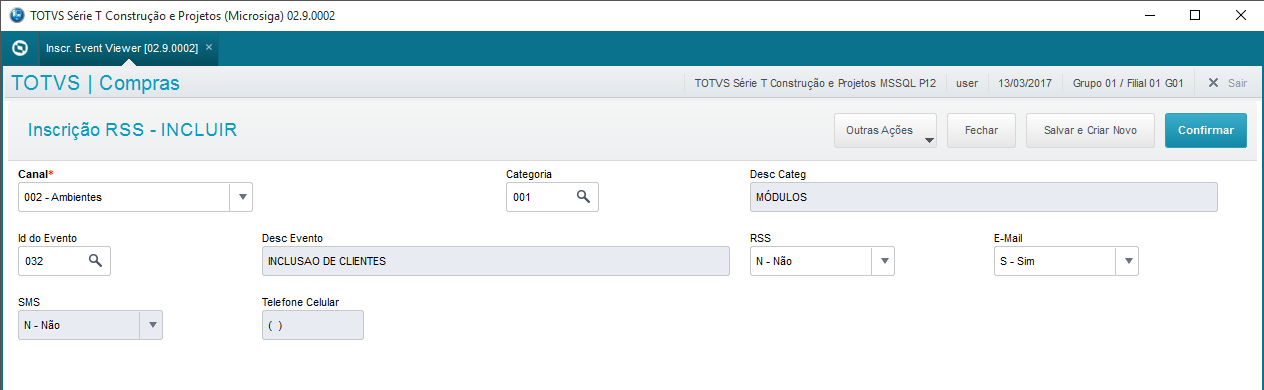 Image Added
Image Added
Selecione evento que deseja e clique em Salvar
 Image Removed
Image Removed
Preencha campo E-Mail com S - Sim e clique em Confirmar
 Image Removed
Image Removed
 Image Removed
Image Removed
- A partir deste momento, o usuário estará habilitado a receber um e-mail quando ocorrer o evento que dispare a ação cadastrada. Para maiores informações sobre os eventos, recomendamos entrar em contato com a equipe de suporte do módulo correspondente.Como exemplo, utilizamos a notificação quando ocorre transferência de funcionários:
- Tela de Transferência de Funcionário
 Image RemovedLog de Confirmação
Image RemovedLog de Confirmação Image RemovedNotificação por e-mail
Image RemovedNotificação por e-mail Image Removed
Image Removed- Por padrão a tela de inscrição do evento sempre é filtrada para apresentar apenas os eventos que o usuário logado está inscrito.
- A partir da lib 20220905 usuários que estão no grupo de administradores conseguem gerenciar as inscrições de evento de todos os usuários, com isso o browse de inscrição é apresentado sem filtro para esses usuários.
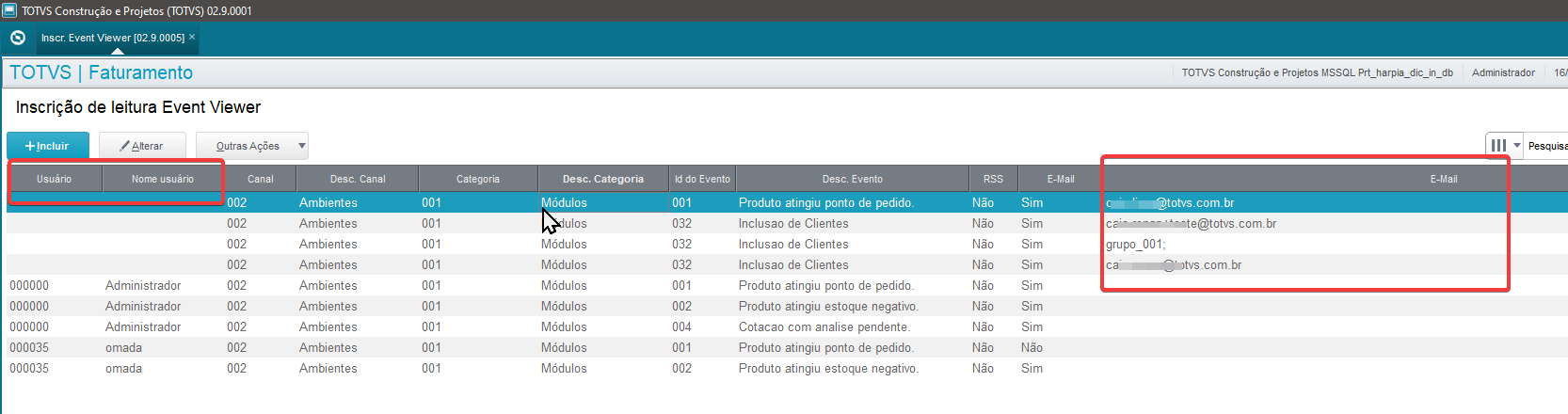 Image Added
Image Added
os campos Usuário e email apenas é apresentado para usuários do grupo administrador.
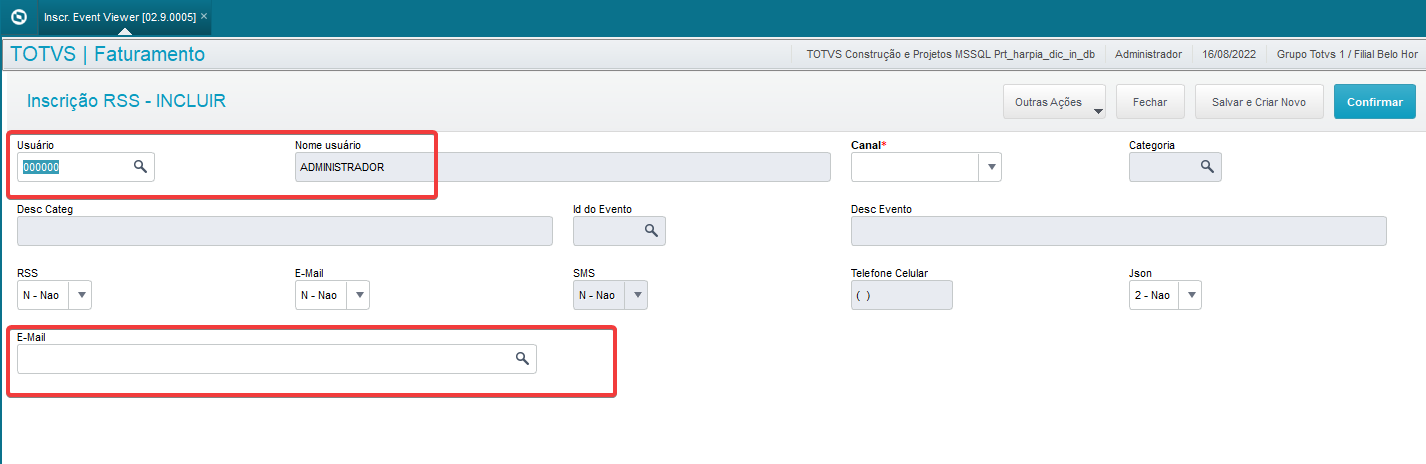 Image Added
Image Added
para usuários com esse perfil é possível incluir inscrição de evento para qualquer outro usuário, além disso é possível também inserir um e-mail que não seja de algum usuário do sistema.
- Caso seja informado o campo de código do usuário o campo de e-mail não deverá ser informado, por via de regra quando tiver o código de usuário preenchido o evento será enviado para o e-mail cadastrado no usuário
- Caso seja informado o campo de e-mail o campo de código de usuário não deverá ser preenchido.
- Existe um gatilho nos dois campos que caso seja preenchido um o outro será limpado automaticamente.
- O campo de e-mail será criado nas seguintes situações (lib 20220905)
- Migração de release para a 2210
- Caso a tabela SXI e SXH não exista na base serão criadas já com o novo campo
- Criação de uma base nova
- Execução da função FwRebuildIndex
- Além da recepção do evento por e-mail, é possível também visualizar os eventos pelo próprio Smartclient:
- No Protheus 12, clique no ícone em forma de carta no canto superior direito

- No Protheus 11, clique no ícone em forma de engrenagem no canto inferior direito, e então clique em Event Viewer

| Informações |
|---|
|
- Caso não selecione nenhuma das opções de notificação, os eventos serão visualizados apenas no ambiente Protheus
- A visualização do evento só é possível se o usuário for previamente cadastrado para tal funcionalidade
- Um evento somente será apagado se o usuário visualizá-lo, recebê-lo por e-mail, efetuar a leitura por RSS, ou se marcá-lo como lido
- Todos os eventos que forem enviados por e-mail, serão marcados como lidos
- A configuração de JSON deve ser feita somente para integração com o Mingle e é obrigatório preencher o campo de usuário para o correto funcionamento, veja mais informações sobre essa integração aqui |